Hoe het Windows 7-wachtwoord opnieuw in te stellen met of zonder schijf
Het is een soort veelvoorkomende situatie dat we allemaal de gewoonte hebben om een aanmeldingswachtwoord in te stellen voor een Windows 7-computer, maar geen wachtwoordhersteldiskette te maken. Windows 7 wachtwoordhersteldiskette is nogal vreemd totdat we het vergeten wachtwoord ermee moeten resetten. Weet jij hoe het moet? reset Windows 7-wachtwoord zonder schijf?

Als u maar één computer heeft, kunt u geen Windows 7 wachtwoordhersteldiskette wanneer u het aanmeldingswachtwoord bent vergeten. Dus zelfs als u geen wachtwoord vergeten bent, kunt u beter vooraf een wachtwoordhersteldiskette of USB-station maken. Wacht niet op de dag dat je het echt nodig hebt.
Hier in dit bericht geven we je graag een gedetailleerde gids voor: maak een Windows 7 wachtwoordhersteldiskette. Bovendien laten we u zien hoe u het kunt gebruiken om uw vergeten aanmeldingswachtwoord opnieuw in te stellen. U kunt ook een manier leren om het Windows 7-wachtwoord opnieuw in te stellen zonder schijf.
- Deel 1. Maak een Windows 7-wachtwoordhersteldiskette
- Deel 2. Reset Windows 7-wachtwoord met schijf
- Deel 3. Reset Windows 7-wachtwoord zonder schijf
- Deel 4. Veelgestelde vragen over Windows 7 Password Reset Disk
Deel 1. Hoe een Windows 7-wachtwoordhersteldiskette te maken?
In het eerste deel willen we de gebruikelijke manier delen om een Windows 7-wachtwoordherstelschijf of USB-station te maken. Als u het wachtwoord van uw Microsoft-account bent vergeten, kunt u dit gebruiken om weer toegang te krijgen tot uw computer. U kunt ervoor kiezen om vooraf een wachtwoordhersteldiskette voor Windows 7 te maken. Of u kunt het op een andere computer maken als u geen toegang heeft tot uw Windows 7-pc.
Stap 1Om een wachtwoordhersteldiskette voor Windows 7 te maken, klikt u op Begin en ga naar Controlepaneel.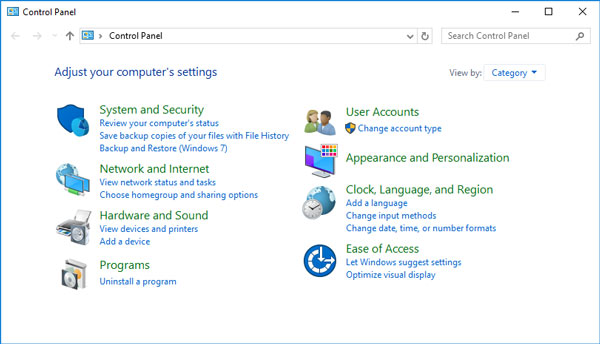 Stap 2Kies de Gebruikersaccounts optie en klik vervolgens op Maak een wachtwoordhersteldiskette onder de Configuratiescherm Home.
Stap 2Kies de Gebruikersaccounts optie en klik vervolgens op Maak een wachtwoordhersteldiskette onder de Configuratiescherm Home. 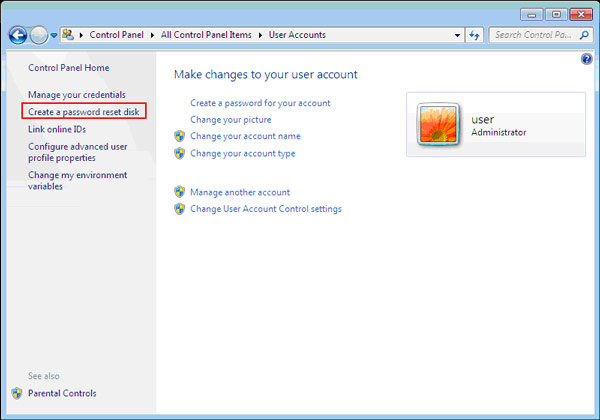 Stap 3Wanneer u de Wizard wachtwoord vergeten venster, klik op de Volgende knop.
Stap 3Wanneer u de Wizard wachtwoord vergeten venster, klik op de Volgende knop. 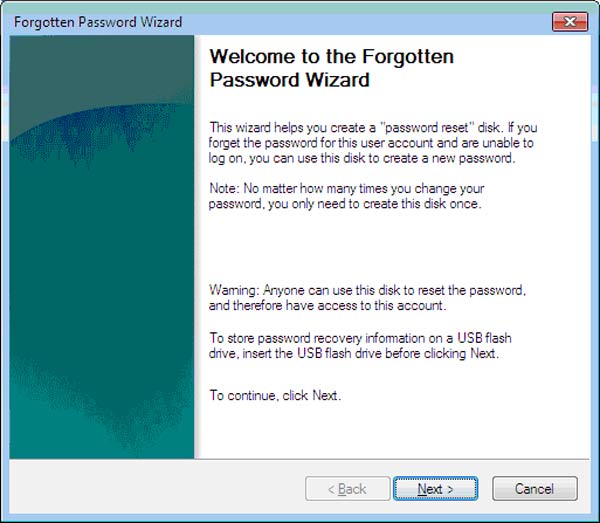 Stap 4Nu kunt u de . selecteren Verwisselbare schijf om de wachtwoordsleutel aan te maken. Tijdens deze stap moet u een zwarte schijf plaatsen om de wachtwoordherstelschijf te maken.
Stap 4Nu kunt u de . selecteren Verwisselbare schijf om de wachtwoordsleutel aan te maken. Tijdens deze stap moet u een zwarte schijf plaatsen om de wachtwoordherstelschijf te maken. 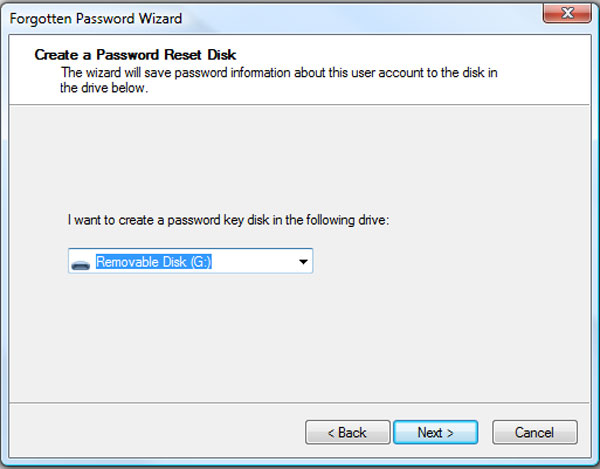 Stap 5U wordt gevraagd uw huidige wachtwoord in te voeren. Als u het zich nog herinnert, kunt u het invoeren om de wachtwoordhersteldiskette voor Windows 7 te maken. Als u het huidige accountwachtwoord bent vergeten, kunt u naar de volgende methode hieronder gaan.
Stap 5U wordt gevraagd uw huidige wachtwoord in te voeren. Als u het zich nog herinnert, kunt u het invoeren om de wachtwoordhersteldiskette voor Windows 7 te maken. Als u het huidige accountwachtwoord bent vergeten, kunt u naar de volgende methode hieronder gaan. 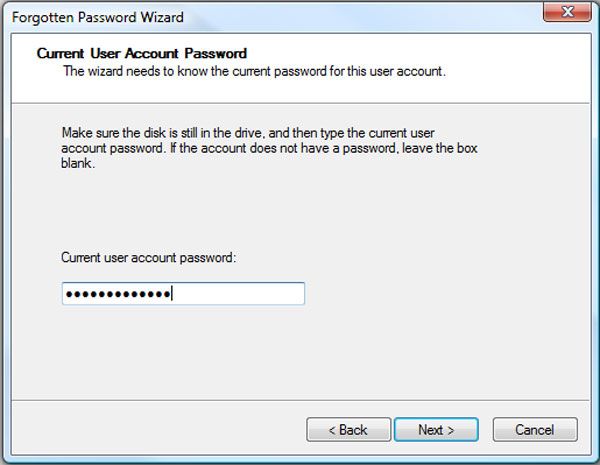 Stap 6Wanneer uw Windows 7-wachtwoordherstelschijf met succes is gemaakt, kunt u op de Af hebben knop om het venster te sluiten. Met deze resetdiskette kunt u gemakkelijk uw Windows-wachtwoord opnieuw instellen.
Stap 6Wanneer uw Windows 7-wachtwoordherstelschijf met succes is gemaakt, kunt u op de Af hebben knop om het venster te sluiten. Met deze resetdiskette kunt u gemakkelijk uw Windows-wachtwoord opnieuw instellen. 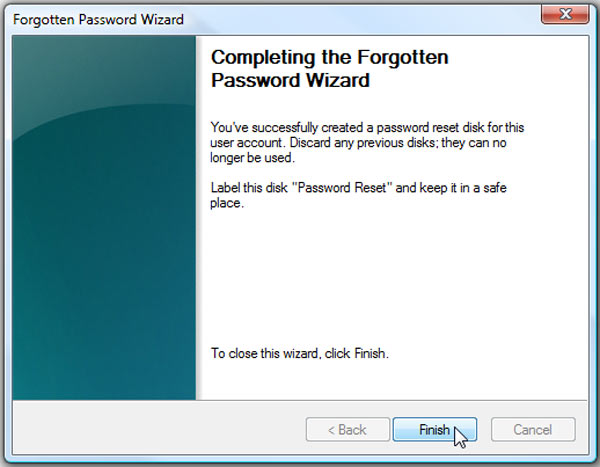
Wanneer u de reset-schijf opent, ziet u een bestand met de naam gebruikerssleutel.psw die uw reset-sleutel bevat. Houd er rekening mee dat u de wachtwoordhersteldiskette van Windows 7 op een veilige plaats moet bewaren.
Deel 2. Vergeten Windows 7-wachtwoord resetten met schijf
Als u vooraf een wachtwoordhersteldiskette voor Windows 7 hebt gemaakt, kunt u erop vertrouwen dat wanneer u het accountwachtwoord bent vergeten: verwijder de originele vergeten. Dit deel laat u zien hoe u het wachtwoord van uw Windows-account opnieuw instelt met de schijf.
Stap 1Nadat u meerdere keren het verkeerde wachtwoord heeft ingevoerd, ziet u een Wachtwoord opnieuw instellen link onder het inlogvenster.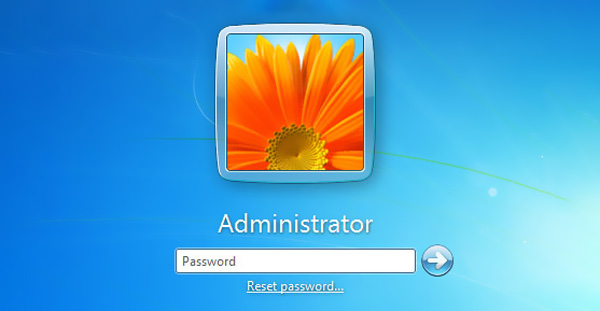 Stap 2Je wordt begeleid naar de Wizard wachtwoord opnieuw instellen venster. Nu moet u uw wachtwoord 7-resetdiskette plaatsen en vervolgens klikken op Volgende knop om door te gaan. Stap 3In de Verwisselbare schijf kiest u de schijf voor het opnieuw instellen van het wachtwoord die u hebt gemaakt. Klik Volgende om naar de volgende stap te gaan.
Stap 2Je wordt begeleid naar de Wizard wachtwoord opnieuw instellen venster. Nu moet u uw wachtwoord 7-resetdiskette plaatsen en vervolgens klikken op Volgende knop om door te gaan. Stap 3In de Verwisselbare schijf kiest u de schijf voor het opnieuw instellen van het wachtwoord die u hebt gemaakt. Klik Volgende om naar de volgende stap te gaan. 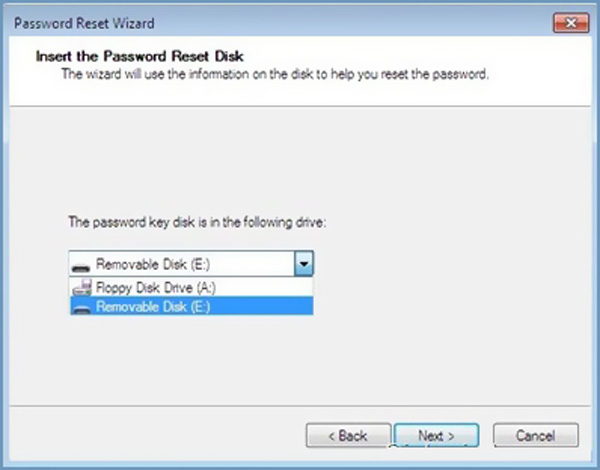 Stap 4U kunt een nieuw wachtwoord invoeren om het oorspronkelijke wachtwoord te vervangen. Typ het wachtwoord nogmaals om te bevestigen. Klik op de Volgende knop en klik vervolgens op Af hebben om het venster Wizard Wachtwoord opnieuw instellen te sluiten.
Stap 4U kunt een nieuw wachtwoord invoeren om het oorspronkelijke wachtwoord te vervangen. Typ het wachtwoord nogmaals om te bevestigen. Klik op de Volgende knop en klik vervolgens op Af hebben om het venster Wizard Wachtwoord opnieuw instellen te sluiten. 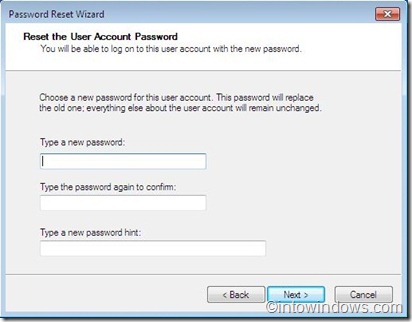
Met de bovenstaande stappen kunt u uw Windows 7-wachtwoord gemakkelijk opnieuw instellen. Daarna kunt u teruggaan naar het inlogvenster van uw Windows-account om de nieuwe toegangscode in te voeren en gemakkelijk in te loggen op uw gebruikersaccount.
Deel 3. Hoe het Windows 7-wachtwoord opnieuw in te stellen zonder de schijf opnieuw in te stellen
In de meeste gevallen maakt u niet vooraf een wachtwoordhersteldiskette voor Windows 7 totdat u deze nodig heeft. Dit deel laat u zien hoe u uw vergeten Windows 7-wachtwoord opnieuw instelt zonder schijf.
Hier bevelen we oprecht de krachtige aan! imyPass Windows-wachtwoord opnieuw instellen zodat u een reset-USB-station of -schijf kunt maken, zelfs als u het huidige accountwachtwoord bent vergeten. Het heeft de mogelijkheid om wachtwoorden van Windows-beheerders en andere gebruikersaccounts te verwijderen.
- 1. Maak een Windows 7-wachtwoordreset USB-drive of schijf, zelfs als u het huidige wachtwoord vergeet.
- 2. Herstel verschillende Windows-wachtwoorden, inclusief Windows-account en beheerder.
- 3. Maak een nieuw beheerdersaccount zonder wachtwoord om de vergrendelde Windows-pc te omzeilen.
- 4. Ondersteun veel bestandssystemen zoals FAT16, FAT32, NTFS, enz. en harde schijven zoals IDE, SCSI, SATA, USB, SAS, RAID en meer.
- 5. Reset de vergeten Windows-resetschijf op alle pc-merken in Windows 10/8.1/8/7/Vista/XP.
 Stap 2U krijgt 2 manieren aangeboden om de USB-drive en schijf voor het opnieuw instellen van het wachtwoord voor Windows 7 te maken, Cd/dvd voor wachtwoordherstel maken, en Wachtwoord aanmaken USB-flashdrive opnieuw instellen. Kies uw voorkeur op basis van uw behoefte.
Stap 2U krijgt 2 manieren aangeboden om de USB-drive en schijf voor het opnieuw instellen van het wachtwoord voor Windows 7 te maken, Cd/dvd voor wachtwoordherstel maken, en Wachtwoord aanmaken USB-flashdrive opnieuw instellen. Kies uw voorkeur op basis van uw behoefte.  Stap 3Klik op de Cd/dvd branden of USB branden om te beginnen met het maken van de Windows 7-wachtwoordhersteldiskette of USB-drive. Dan kun je klikken op Oké om het proces af te ronden. Bij deze methode hoeft u uw huidige wachtwoord niet in te voeren. Stap 4Start uw vergrendelde pc opnieuw op en druk op F12 of ESC toets om de . in te voeren Opstart menu. Selecteer de Windows-wachtwoordherstel-USB-drive of -schijf die u zojuist hebt gemaakt en druk vervolgens op Binnenkomen. Na al deze bewerkingen wordt uw computer automatisch opnieuw opgestart.
Stap 3Klik op de Cd/dvd branden of USB branden om te beginnen met het maken van de Windows 7-wachtwoordhersteldiskette of USB-drive. Dan kun je klikken op Oké om het proces af te ronden. Bij deze methode hoeft u uw huidige wachtwoord niet in te voeren. Stap 4Start uw vergrendelde pc opnieuw op en druk op F12 of ESC toets om de . in te voeren Opstart menu. Selecteer de Windows-wachtwoordherstel-USB-drive of -schijf die u zojuist hebt gemaakt en druk vervolgens op Binnenkomen. Na al deze bewerkingen wordt uw computer automatisch opnieuw opgestart.  Stap 5Als u het wachtwoord van uw Windows 7-account opnieuw wilt instellen, kunt u hier het account kiezen dat u wilt resetten en vervolgens op . klikken Wachtwoord opnieuw instellen om te beginnen met het verwijderen van de oorspronkelijke toegangscode.
Stap 5Als u het wachtwoord van uw Windows 7-account opnieuw wilt instellen, kunt u hier het account kiezen dat u wilt resetten en vervolgens op . klikken Wachtwoord opnieuw instellen om te beginnen met het verwijderen van de oorspronkelijke toegangscode.  Stap 6Dit hulpprogramma voor het opnieuw instellen van het Windows-wachtwoord zal u vragen of u uw gebruikerswachtwoord als leeg wilt instellen. U kunt klikken Ja knop om het te bevestigen.
Stap 6Dit hulpprogramma voor het opnieuw instellen van het Windows-wachtwoord zal u vragen of u uw gebruikerswachtwoord als leeg wilt instellen. U kunt klikken Ja knop om het te bevestigen.  Stap 7Daarna kunt u het USB-station of de schijf voor wachtwoordherstel van Windows 7 uitwerpen en uw pc opnieuw opstarten. Wanneer u teruggaat naar het accountaanmeldingsvenster, kunt u het direct invoeren zonder een toegangscode.
Stap 7Daarna kunt u het USB-station of de schijf voor wachtwoordherstel van Windows 7 uitwerpen en uw pc opnieuw opstarten. Wanneer u teruggaat naar het accountaanmeldingsvenster, kunt u het direct invoeren zonder een toegangscode. 
Deel 4. Veelgestelde vragen over Windows 7 Password Reset Disk
Vraag 1. Wat is de wachtwoordhersteldiskette voor Windows 7?
Windows 7-schijf voor wachtwoordherstel is een bestand dat u maakt op een schijf die werd gebruikt om het huidige accountwachtwoord opnieuw in te stellen. Wanneer u het op uw Windows 7-pc aansluit, kunt u uw aanmeldingswachtwoord rechtstreeks op het vergrendelscherm opnieuw instellen.
Vraag 2. Hoe overschakelen naar een ander Windows-account voor gebruikers?
Om uw Windows-gebruikersaccount te wijzigen, gaat u naar het menu Start en klikt u op uw gebruikersnaam. Als u twee of meer accounts hebt aangemeld op deze computer, kunt u op het specifieke account klikken om ernaar te schakelen.
Vraag 3. Hoe start ik Windows 7 in de veilige modus?
Start uw Windows 7-computer opnieuw op en druk op de F8-toets. U kunt de geavanceerde opstartopties openen voordat het laadscherm van Windows 7 verschijnt. Nu kunt u de veilige modus selecteren met de opdrachtprompt. Druk op de Enter-toets om Windows 7 in de veilige modus te starten.
Conclusie
We hebben het vooral gehad over de Windows 7 wachtwoordhersteldiskette in dit bericht. U kunt 2 effectieve oplossingen krijgen om een Windows 7-wachtwoordherstelschijf te maken. Bovendien kunt u een specifieke handleiding krijgen om uw vergeten Windows-accountwachtwoord opnieuw in te stellen met de gemaakte schijf.



